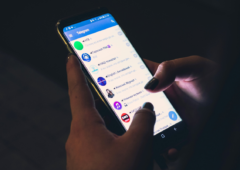Ces fonctionnalités Android vous aideront à protéger votre vie privée sur votre smartphone.
Si les androids ne sont pas les champions de la protection de la vie privée, le système d’exploitation homonyme a fait quelques progrès. Ces progrès sont dépendants du bon vouloir de la firme Google qui possède Android depuis 2005. Et l’exploitation de vos données reste l’un de ses meilleurs moyens pour dégager des bénéfices.

Plusieurs services de protection sont déjà actifs par défaut, comme celui du démarrage vérifié strict qui n’autorise pas le périphérique à démarrer, au cas où il détecterait des anomalies dans la partition. Google Play Protect et les vérifications de compte à deux facteurs sont des protections ajoutées récemment que vous connaissez déjà.
Vérifiez les permissions attribuées à vos applications
Allez dans les Paramètres, gestion d’applis puis gestionnaire d’autorisations. À partir de ce menu, vous pouvez avoir une vue d’ensemble sur les libertés que vous attribuez à vos applications. Chaque application est listée et peut être limitée dans son accès à vos données de localisations et contacts.
Dans les versions les plus récentes d’Android, vous pouvez même limiter la précision avec laquelle une application peut accéder a votre position. Cela vous permet de continuer de bénéficier de ses services sans lui permettre de savoir exactement où vous vous situez.
Désinstallez les applications non utilisées
Pourquoi continuer d’offrir vos informations à des applications que vous n’utilisez même pas ? Il est d’ailleurs possible qu’elles fussent déjà présente dans l’appareil à l’achat de votre appareil. Allez sur Google Play, cliquez sur le Menu et sélectionnez Gérer les applications et appareils. À partir de là, vous pouvez ranger la liste en fonction des applications les moins utilisées et faire un bon ménage.
À lire aussi > Android : attention, ce malware vole votre argent et efface votre smartphone
Faites-vous discret sur Internet
Si vous utilisez Chrome, vous possédez une protection de vos données lors de la navigation activée par défaut. Mais rien ne vous empêche de faire un tour dans les Paramètres du navigateur, cliquer sur Confidentialité et Sécurité puis choisir l’option protection renforcée après être entré dans Navigation Sécurisée.
À lire aussi > Comment nettoyer votre cache et vos datas sur un smartphone Android ?
Cachez vos notifications trop personnelles sur votre écran de verrouillage
Allez dans les Paramètres, Confidentialité puis cliquez sur Notifications sur l’écran de verrouillage. Trois options s’offrent à vous dans les versions Android les plus récentes, dont afficher les informations sensibles seulement quand l’appareil est déverrouillé et masquer toutes les notifications.
À lire aussi > Android 12 : les meilleures nouvelles fonctionnalités que l’on attend le plus
Source : Techcrunch